1、打开GraphPad Prism,新建一个项目。

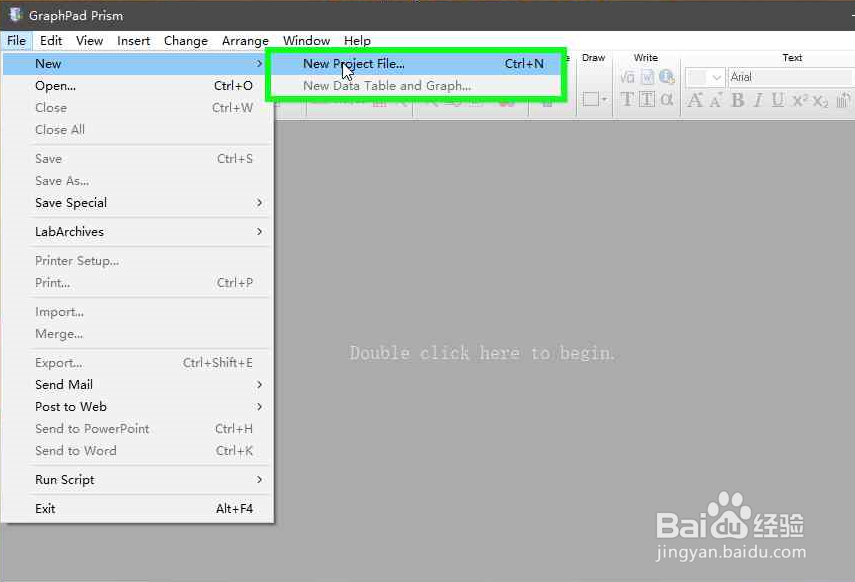
2、非单一组选择Grouped选项,并且你有几组平行重复就填上相应的数字,选好后右下角点击创建。

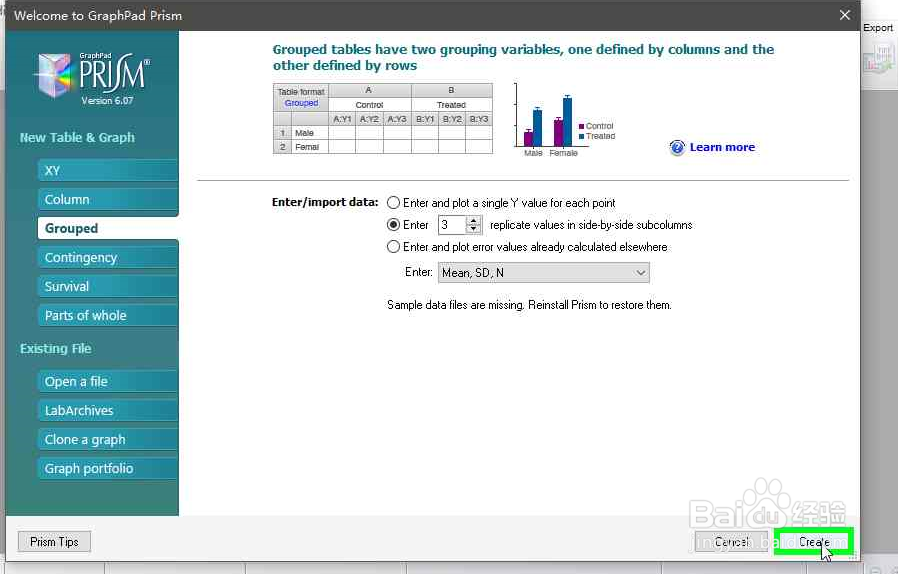
3、将数据录入,点击左边第二个Data1。出现选项框,选择你需要的数据计算方式,一般选用SD

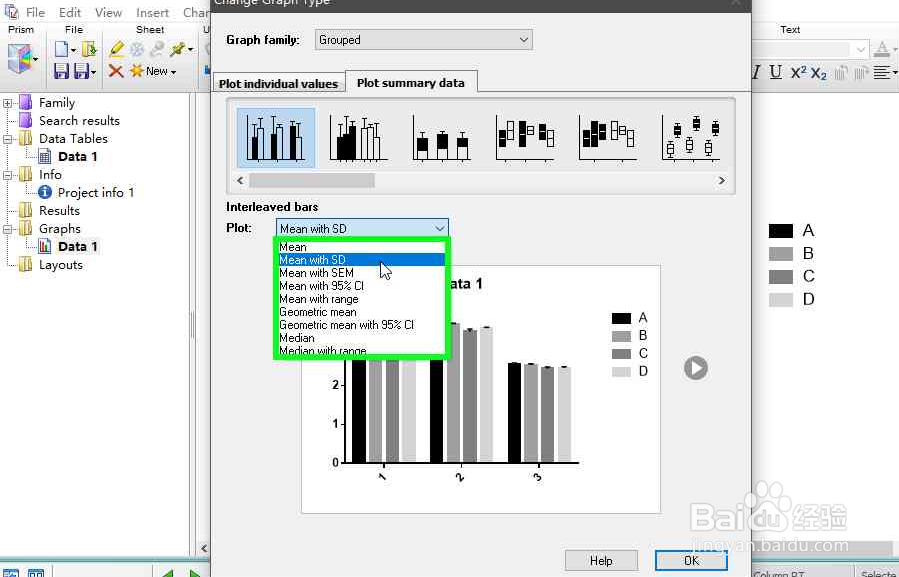
4、此时数据的图就完成了如果需要进行文字及坐标的修改,点击菜单栏的选框中按钮。打开修改对话框,修改成你需要的样子。
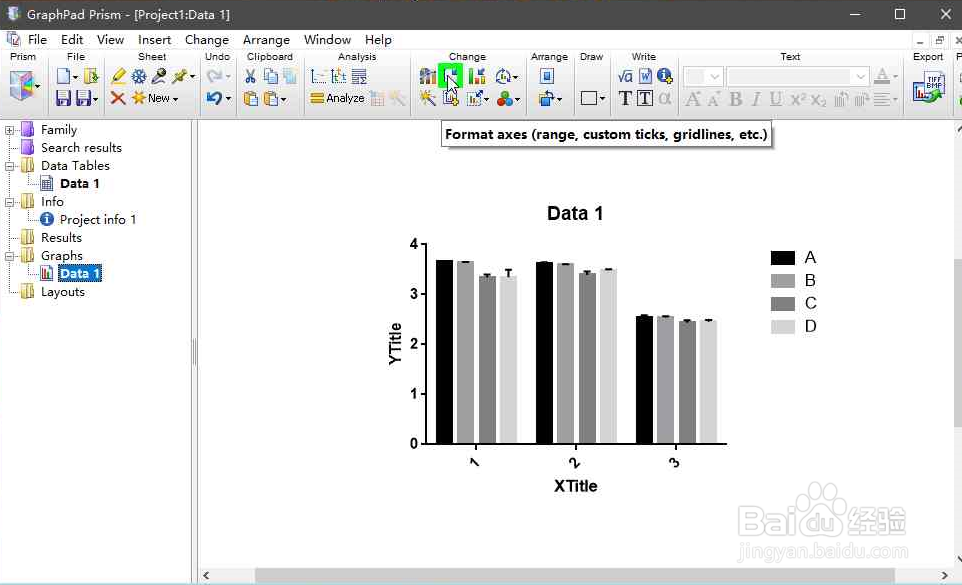

5、修改好后,对图片进行输出。点击菜单栏右边的Export按钮出现输出对话框。在选项中选择你需要输出的格式,并在下方输入文件名以及你需要保存在哪里,完成后点击OK。

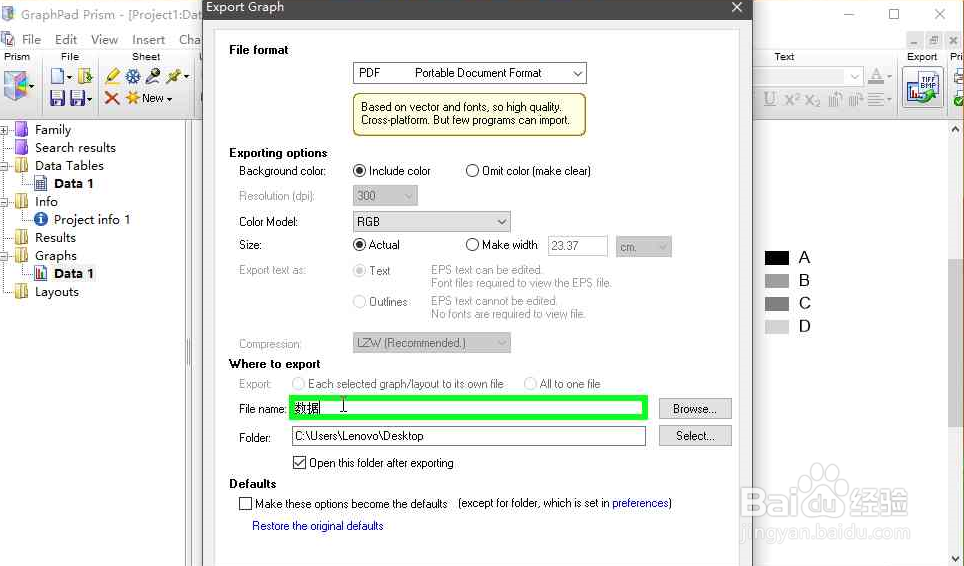
6、这样GraphPad Prism制作的图片步骤就完成啦!
